エクセルで複数セルの文字列を結合する時に、改行を入れて表示させることができます。文字列の結合と、改行を別々に行うのは面倒です。文字列の結合と改行が、同時に一度でできます。それには、エクセルCONCATENATE関数とCHAR関数を組み合わせて使うと簡単にできます。CONCATENATE関数で文字列を結合し、CHAR関数で改行します。改行したい位置で、文字列を改行させることもできます。バラバラに入力されている文字列を、1つのセルに改行して表示させたい時に、この方法だと簡単にできます。

目次
CONCATENATE関数
2つ以上の文字列を結合して、1つの文字列にします。
CONCATENATE関数の書式と引数
CONCATENATE(文字列1 [文字列2], …)
| 文字列1 | 結合する最初の文字列です。 |
| 文字列2, …. | 結合する他の文字列です。最大255個結合できます。 |
CHAR関数
数値で指定された文字を返します。種類の異なるコンピュータで作成したファイルから、コード番号を取得して、文字に変換することができます。
| システム環境 | 文字セット |
| Macintosh | Macintosh 文字セット |
| Windows | ANSI |
CHAR関数の書式と引数
CHAR(数値)
| 数値 | 変換する文字を表す 1 ~ 255 の範囲内の数値を指定します。 文字は、コンピューターで使用されている文字セットから返されます。 |
改行を入れて文字列を結合
A列に「姓」、B列に「名前」、C列に「性別」が入力されています。「姓」「名前」「性別」を結合するときに、改行して1つの文字列にします。改行には、CHAR関数を使います。
CHAR(10)で、セル内の改行ができます。CHAR(10) → LF (Line Feed) 。Line Feedは改行の意味です。
D2に、A2とB2とC2に改行を入れて、文字列を結合する式を入力しましょう。
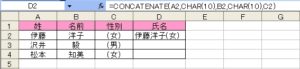
D2 =CONCATENATE(A2,CHAR(10),B2,CHAR(10),C2)
D2に改行を入れて、文字列を結合する式を入力しましたが、改行されていません。
D2の式をドラッグして、「D3:D4」にコピーしましょう。
結合された文字列は、改行されていません。
改行させて表示するには、「セルの書式設定」で「配置」を、「折り返して全体を表示する」に設定しなければいけません。
折り返して全体を表示する
①「ホーム」タブ→「配置」グループ→「折り返して全体を表示する」
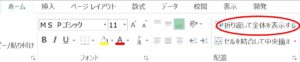
②右クリック→「セルの書式設定」
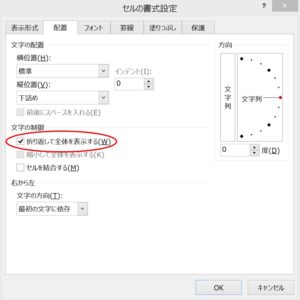
「折り返して全体を表示する」で改行
「D2:D4」を選択して、「折り返して全体を表示する」をクリックしましょう。
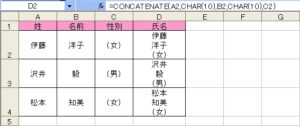
結合した文字列に改行が入りました!
”&” 演算子で改行を入れて文字列を結合
D2に、A2とB2とC2に改行を入れて、文字列を結合する式を入力します。CONCATENATE関数と同じです。
CHAR(10)を使います。式を入力するセルを、「セルの書式設定」で「折り返して全体を表示する」に設定にしておきましょう。
D2に、改行を入れて、文字列を結合する式を入力しましょう。
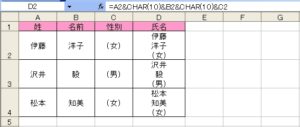
D2 =A2&CHAR(10)&B2&CHAR(10)&C2
D2の式をドラッグして、「D3:D4」にコピーしましょう。
結合された文字列に、改行が入って表示されました!
CONCAT(コンカット)関数
エクセル2016年に新しい関数ができました。CONCAT関数で、CONCATENATE関数とほぼ同様の機能を持っていますが、引数として「セル範囲」を指定できます。
CONCAT関数の書式と引数
CONCAT(text1, [text2],…)
| text1 | 結合する最初の文字列またはセルの範囲 |
| text2, …. | 結合する他の文字列またはセルの範囲。最大253のテキスト引数が設定できます。 |
CONCAT関数の使用例
A列に「性」、B列に「名前」が入力されています。C列に、「性」「名前」を結合した文字列を表示します。
C2に、「性」「名前」を結合した、文字列を表示させる式を入力しましょう。
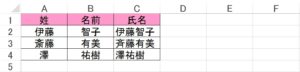
C2 =CONCAT(A2:B2)
「性」と「名前」が結合されました。
引数に「セルの範囲」を指定しています。
C2の式をドラッグして、「C3:C4」のコピーしましょう。
「性」と「名前」が結合されました!
文字列を結合する関数
エクセルで複数セルの文字列を結合する時、改行を入れる方法を紹介しましたが、結合する関数は、CONCATENATE関数、CONCATがあります。その他にも、「&」で文字列を結合して、改行することができます。
一般的には、文字列を結合するときは、CONCATENATE関数を使いますが、2016エクセルでは、CONCAT関数が使えます。CONCAT関数を使うと、より簡単に文字列を結合して、改行を挿入することができます。
こちらの記事もご覧ください。⇒エクセル セル内の特定の文字を改行に置換える方法






















